ibangkf在线客服图标可以设置为浮动列表模式
下面先来讲浮动列表模式设置:
1.客服端顶部“管理"->”选项设置“->”客服图标设置“->”显示方式“,选择浮动客服列表。
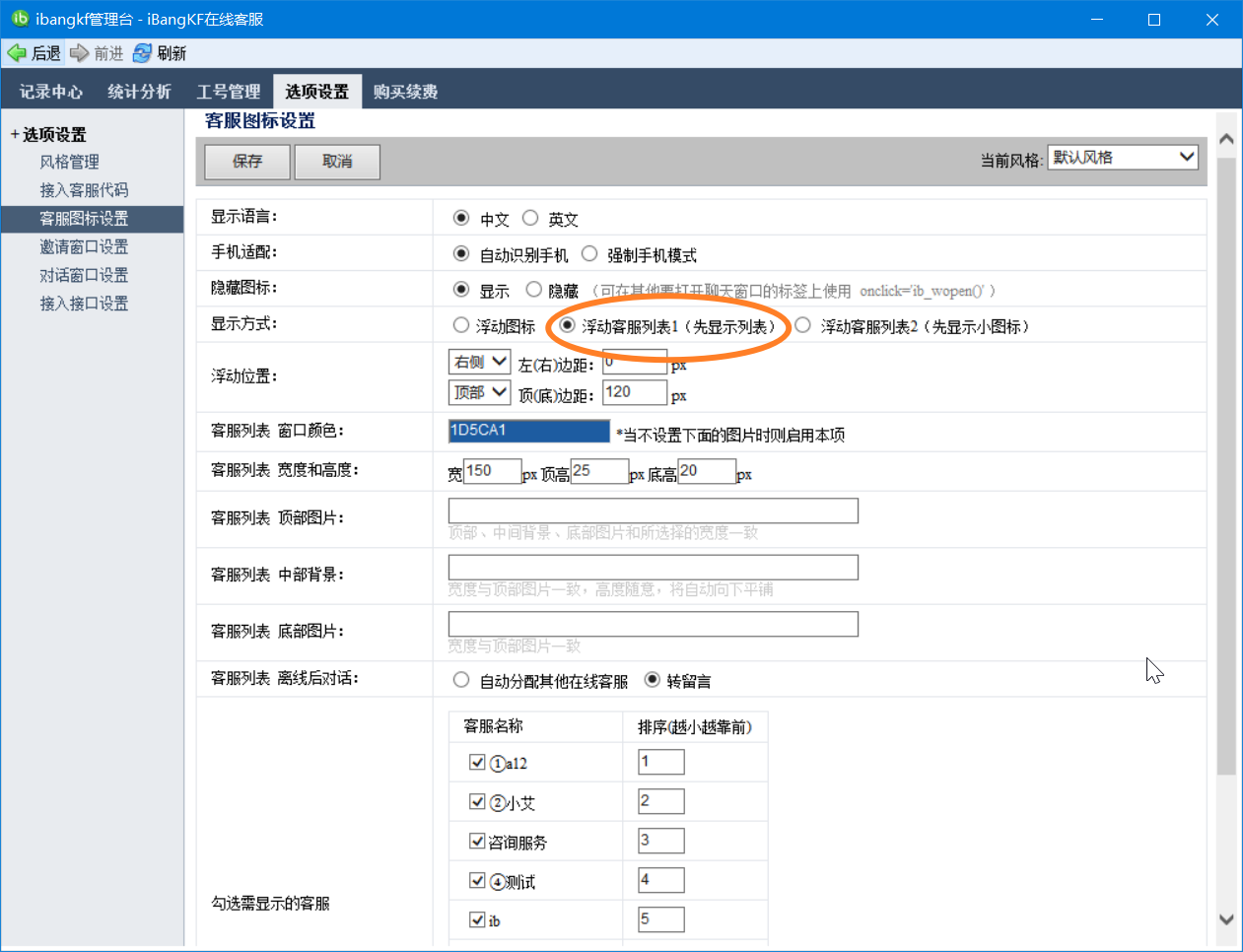
3.如果需要自定义客服列表,需要将客服列表顶部图片、中部背景、底部图片的图片地址填写到对应栏目。
4.离线对话是指:访客选中某一客服,如果当前客服离线,是将该对话转到留言或者是其他在线客服接待,可以根据您的业务情况指定。
5.勾选需要显示的客服,并通过设置数值进行设置排序。
6.保存设置后,即可生效。
如果工号管理中修改了客服昵称,请在浮动列表处点击保存后,方可显示最新的客服列表。

上图默认浮动列表示例
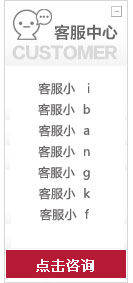
上图自定义浮动列表示例
上一篇:ibangkf在线客服系统如何查看数据分析
下一篇:在线客服系统邀请窗口自定义设置